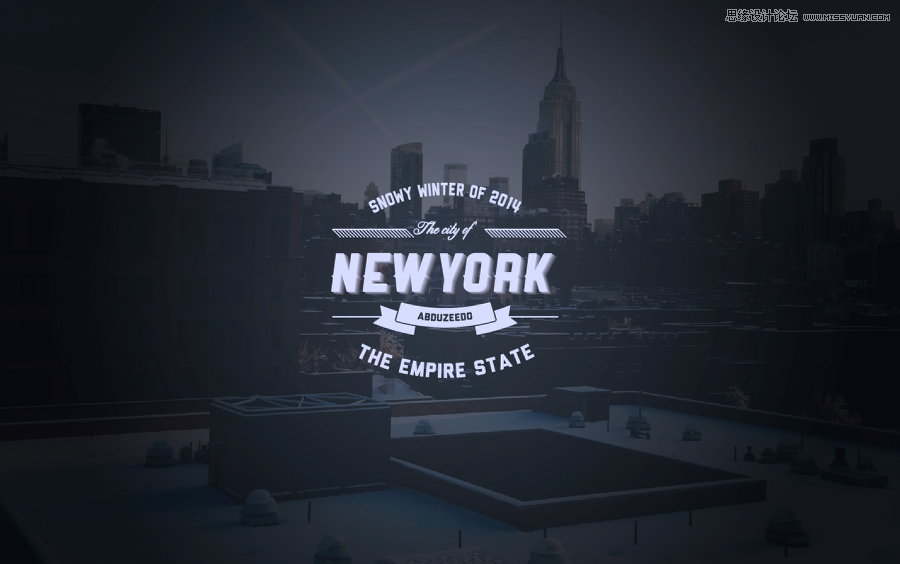来源:网络 作者:佚名
步骤八
现在轮到PS上场。我用了一张自己在纽约拍摄的照片。用PS打开照片,将其裁剪到与画布同样大小。我用的是2880×1800 px。

步骤九
新建一个图层,用简单的灰色或绿色填充。把图层的不透明度改为60%。
步骤十
新建一个图层,用白色到黑色的径向渐变填充。将图层模式改为正片叠底,不透明度调整为80%。
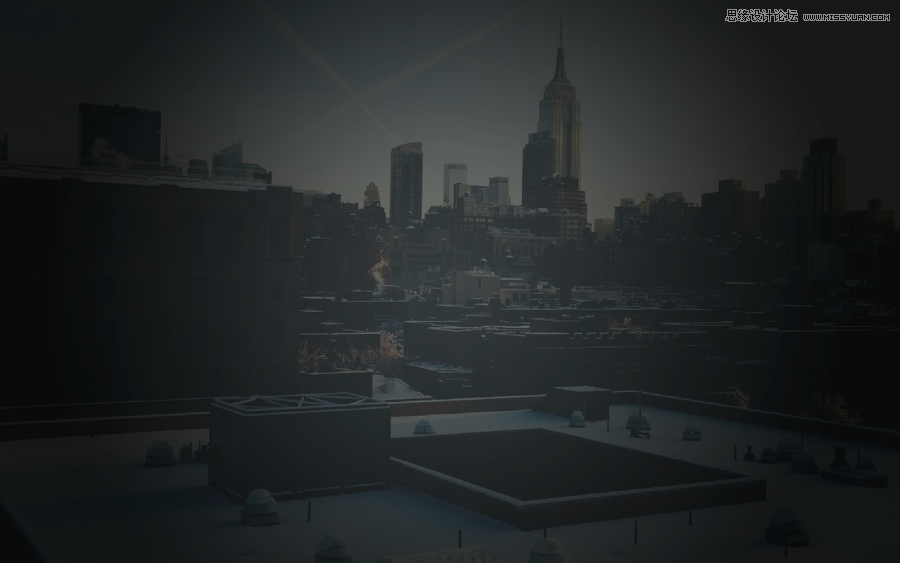
步骤十一
从AI中复制logo,粘贴到PS中。

步骤十二
图像/调整/反相。将图层模式调整为变亮。
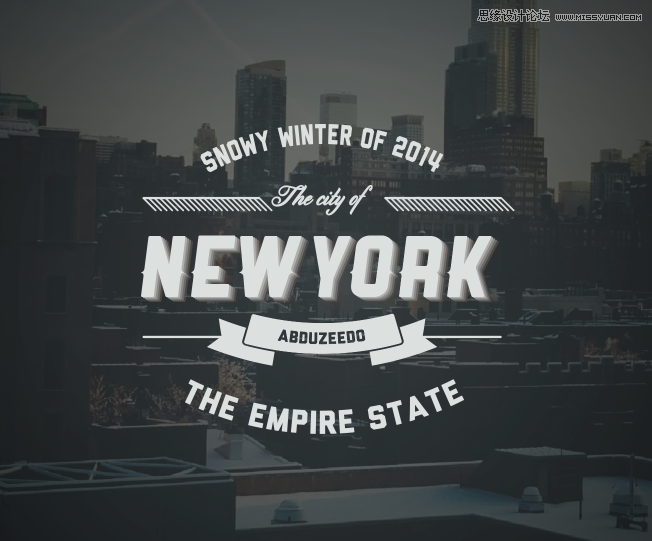
步骤十三
图层/新建调整图层/照片滤镜。使用冷调滤镜,UI设计是什么,浓度为25%。
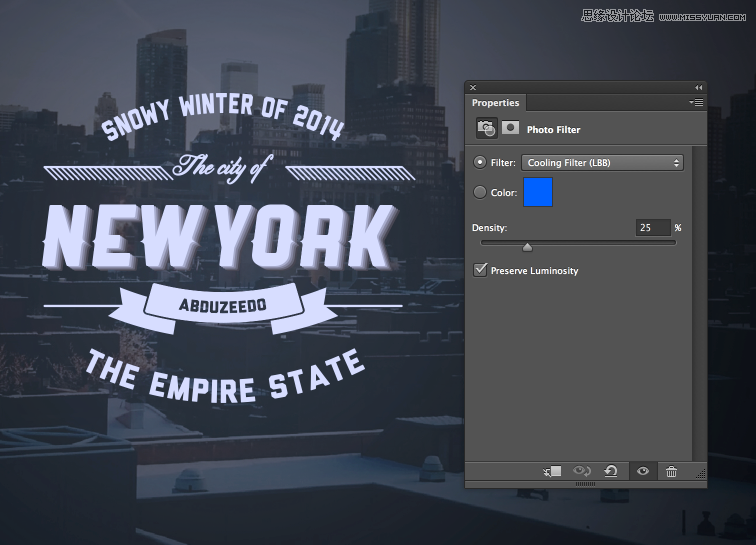
最终效果:
花一个小时多的时间,你也可以做出类似的效果。通过这个简单的练习,尝试打造很多设计网站上常见的帅气logo。我知道还有很多可以精雕细琢的地方,但是正如我所说的,这只是一个用AI和PS休闲放松的作品,以更加了解这个时尚的风格。我希望小伙伴们在做你自己的作品时也能感受到乐趣。